สัมผัสประสบการณ์ Cloud IntelliFrame กับ Microsoft Teams Room
Cloud IntelliFrame ช่วยให้ผู้เข้าร่วมประชุมออนไลน์เห็นบุคคลใน Teams Rooms ได้ชัดเจนยิ่งขึ้นผ่านฟีดวิดีโออัจฉริยะของผู้เข้าร่วมในห้อง ฟีดวิดีโออัจฉริยะเหล่านี้สร้างขึ้นโดยการซูมเข้าใบหน้าของผู้เข้าร่วมในห้องและขจัดสิ่งรบกวนจึงช่วยปรับปรุงประสบการณ์การประชุมแบบไฮบริด
ภาพรวม
Microsoft Teams Room ทั้งหมดที่มีสิทธิการใช้งาน Pro ที่ติดตั้งกล้องที่รองรับจะเลือกรับ Cloud IntelliFrame โดยอัตโนมัติ ผู้เข้าร่วมแบบออนไลน์ใน Microsoft Teams บนเดสก์ท็อป (Windows และ Mac) จะเห็นฟีดวิดีโอ IntelliFrame ตามค่าเริ่มต้นจากห้องที่มีกล้องเหล่านี้
Cloud IntelliFrame แสดงฟีดอัจฉริยะเมื่อมีคน 9 คนหรือน้อยกว่าในห้อง โดยจะสลับระหว่างมุมมองห้องมาตรฐานและมุมมอง IntelliFrame โดยอัตโนมัติตามกิจกรรมในห้อง ตัวอย่างเช่น ถ้ามีคนเข้าห้องประชุม มุมมองจะสลับไปยังมุมมองห้องมาตรฐานโดยอัตโนมัติจนกว่าบุคคลนั้นจะตกลง
หมายเหตุ: IntelliFrame อาจเปลี่ยนแปลงลักษณะที่ปรากฏของฟีดวิดีโอโดยขึ้นอยู่กับขนาดของห้อง จํานวนผู้เข้าร่วม และระยะห่างของแต่ละบุคคลกับกล้องและกัน ประสบการณ์การใช้งานอาจไม่เหมือนกันจากห้องหนึ่งไปยังอีกห้องหนึ่ง
เปิดหรือปิด IntelliFrame
แม้ว่าจะเปิดอยู่ตามค่าเริ่มต้น แต่คุณสามารถปิด IntelliFrame ทั้งใน Teams Room และเป็นผู้เข้าร่วมแบบออนไลน์ได้
จากห้อง Teams
People ในห้อง Teams สามารถปิด IntelliFrame ได้โดยใช้การตั้งค่าในการประชุมบนคอนโซล การตั้งค่าเหล่านี้ปิด Cloud IntelliFrame และสลับกลับไปยังมุมมองมาตรฐานสําหรับห้อง ผู้เข้าร่วมแบบออนไลน์ทั้งหมดจะเห็นมุมมองมาตรฐานจากห้อง
-
บนคอนโซล Microsoft Teams Room ให้ไปที่ เพิ่มเติม

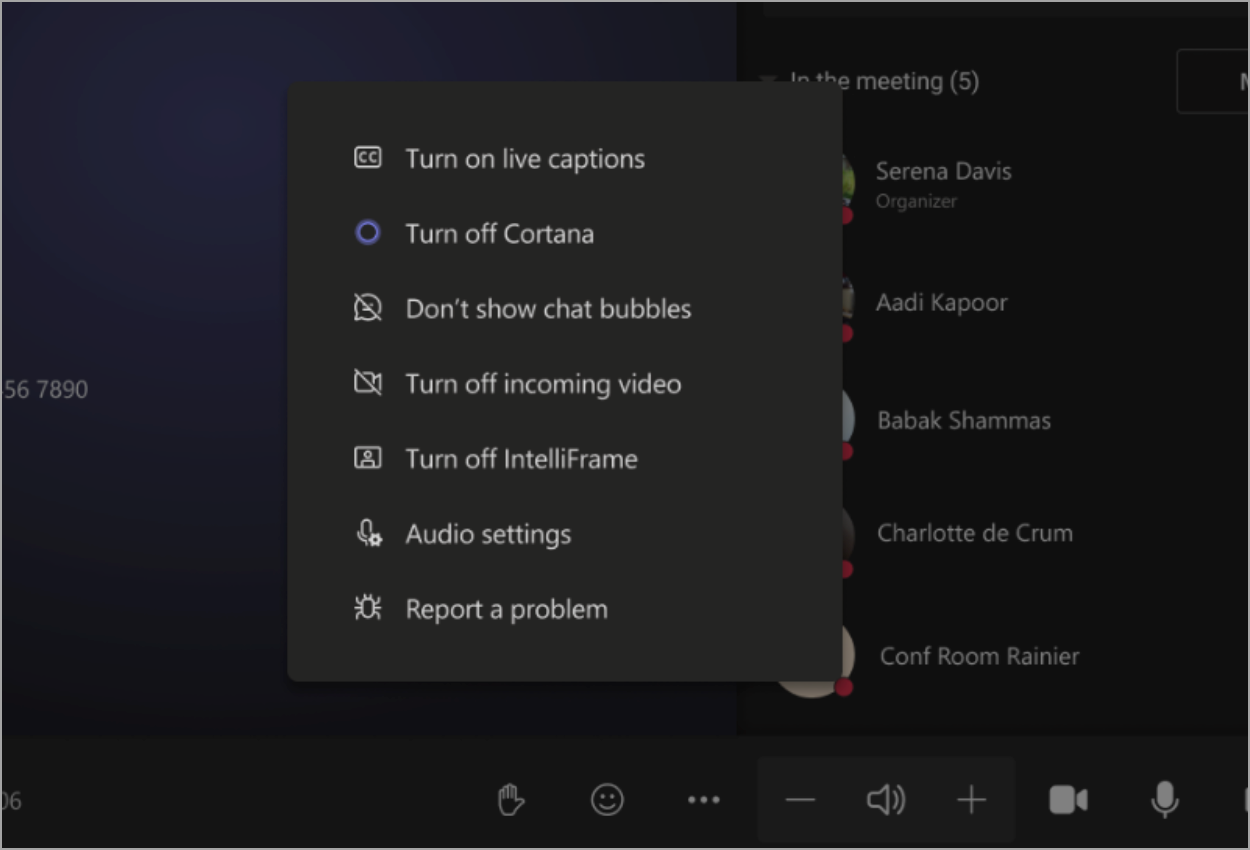
จากเดสก์ท็อป
ในฐานะผู้เข้าร่วมแบบออนไลน์ คุณสามารถปิด IntelliFrame สําหรับตัวคุณเองเท่านั้น
-
คลิกขวาที่ ไทล์วิดีโอของห้องประชุม
-
เลือก ปิด IntelliFrame
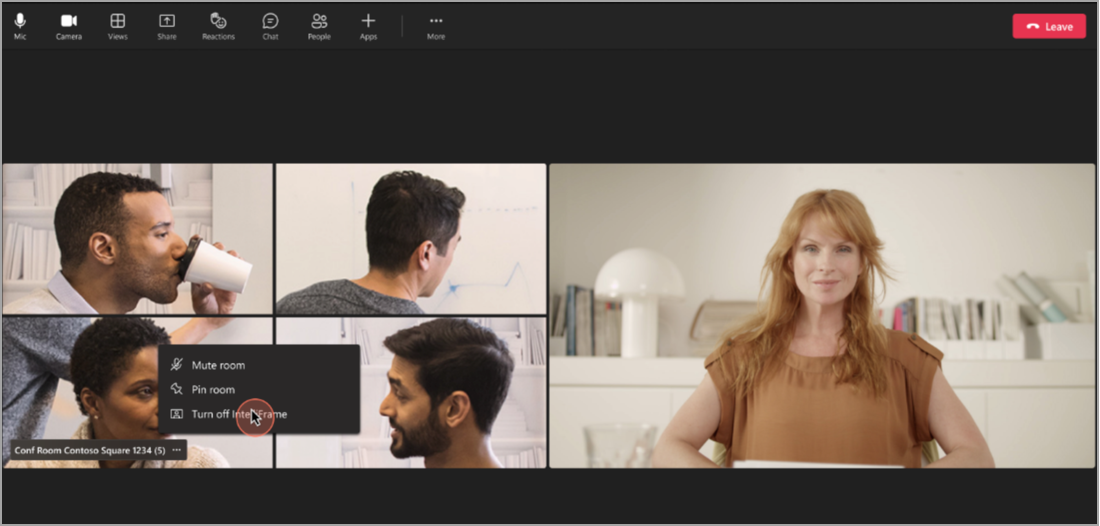
กล้องที่สนับสนุน
กล้องเหล่านี้รองรับ Cloud IntelliFrame:
-
AVer CAM520 Pro
-
AVer CAM520 Pro2
-
BRIO 4K Stream Edition
-
EagleEye Cube USB
-
HD Pro Webcam C920
-
Jabra PanaCast
-
Logi Rally Camera
-
Logitech BRIO
-
Logitech ConferenceCam CC3000e
-
Logitech MeetUp
-
Logitech Webcam C925e
-
Logitech Webcam C930e
-
Microsoft® LifeCam Studio
-
กล้อง USB Polycom EagleEye IV
-
PTZ Pro 2
-
กล้อง PTZ Pro
-
ThinkSmart Cam
-
Yealink UVC30
-
Yealink UVC34
-
Yealink UVC50
-
Yealink UVC80
-
Yealink UVC86
หัวข้อที่เกี่ยวข้อง
ปรับปรุงการประชุมแบบไฮบริดด้วย Microsoft IntelliFrame สําหรับ Teams Rooms










